Fai in modo che il tasto PrtScr apra lo strumento di cattura dello schermo per copiare una regione dello schermo
Quando si preme il tasto PrtScr(PrtScr key) sulla tastiera, viene copiato l'intero schermo. Se vuoi che questa chiave PrintScreen copi una regione dello schermo invece dell'intero schermo, c'è un modo per farlo. Sebbene siano disponibili diversi software di acquisizione dello schermo(free screen capture software) gratuiti, anche il sistema operativo Windows(Windows OS) ti consente di acquisire facilmente schermate.
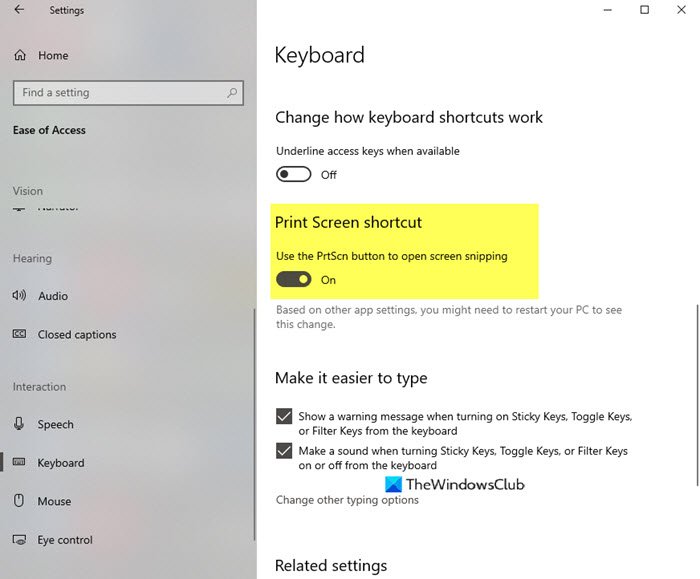
Fai in modo che la chiave PrtScr(Make PrtScr) copi una regione dello schermo
- Apri Impostazioni di Windows
- Seleziona Impostazioni di accesso facilitato
- Fare clic(Click) su Tastiera(Keyboard) dal lato sinistro
- Individua il collegamento Stampa schermo(Locate Print Screen) sul lato destro
- Attiva o disattiva il pulsante Usa il pulsante PrtScr per aprire l'impostazione(Use the PrtScr button to open screen snipping setting) di cattura dello schermo in posizione ON
- Riavvia il tuo PC.
Vediamo questo un po' più in dettaglio.
Fare clic con il pulsante destro del mouse(Right-click) sul pulsante Start per aprire il menu WinX(WinX Menu) .
Seleziona Impostazioni di Windows(Windows Settings) per aprirlo.
Ora seleziona le impostazioni di Accesso facilitato . Queste impostazioni sono state classificate in tre impostazioni relative a visione, udito e interazione.
Fare clic sulla sezione Tastiera(Keyboard) dal menu a sinistra
Ora, scorri un po' verso il basso e vedrai la sezione di collegamento della schermata di stampa(Print Screen shortcut) sul lato destro
Attiva o disattiva il pulsante Usa il pulsante PrtScr per aprire l'impostazione(Use the PrtScr button to open screen snipping setting) di cattura dello schermo in posizione ON
Riavvia il tuo PC.

Ora quando premi il tasto PrtScrn , si aprirà Screen Snipping , che ti consentirà di acquisire i seguenti snip:
- Rettangolare
- Forma libera
- Finestra
- A schermo intero.
Per inciso, puoi usare Alt+PrtScr per catturare solo la finestra attiva. È quindi necessario incollare la parte copiata in un editor di immagini(image editor) .
Puoi anche premere la scorciatoia da tastiera Win+Shift+Saprire la barra di cattura e acquisire schermate(open the Snipping bar and capture screenshots) .
Related posts
Snipping Tool in Windows 10 PC: Tips & Tricks per acquisire screenshot
CloudShot ti consente di catturare gli screenshot, fare appunti e salvare in cloud
Come prendere uno screenshot con Mouse Pointer and Cursor incluso
DuckLink Screen Capture: Cattura finestre, regioni, pagine a scorrimento
WinSnap Free consente di catturare il desktop, una finestra, parte del tuo schermo
NTFS FILE SYSTEM Blue Screen error su Windows 11/10
Come abilitare o disabilitare Audio, Video e Screen Capture in Edge
Take quality screenshot e video con NexShot
ShareX produce e modificando gli screenshot e condividerli facilmente
Come prendere lo screenshot a scorrimento in Windows 10
Come impedire al tuo Windows 10 screen display di spegnere
Come prendere uno screenshot in Windows PE environment usando ScreenMe
Fix EXFAT FILE SYSTEM (volmgr.sys) BSOD error su Windows 11/10
Il software LightShot screenshot consente di condividere gli screenshot online
Usa lo strumento di cattura di Windows per acquisire i menu popup
Come prendere uno screenshot in Windows 10 PC
Screenshot Captor fornito con un set completo di strumenti di acquisizione dello scanner
Fix Windows 10 Black Screen di Death Problemi; Stuck su Black Screen
Snipaste è uno strumento gratuito e potente per prendere Screenshots su Windows PC
Fix intelppm.sys Blue Screen error su Windows 10
